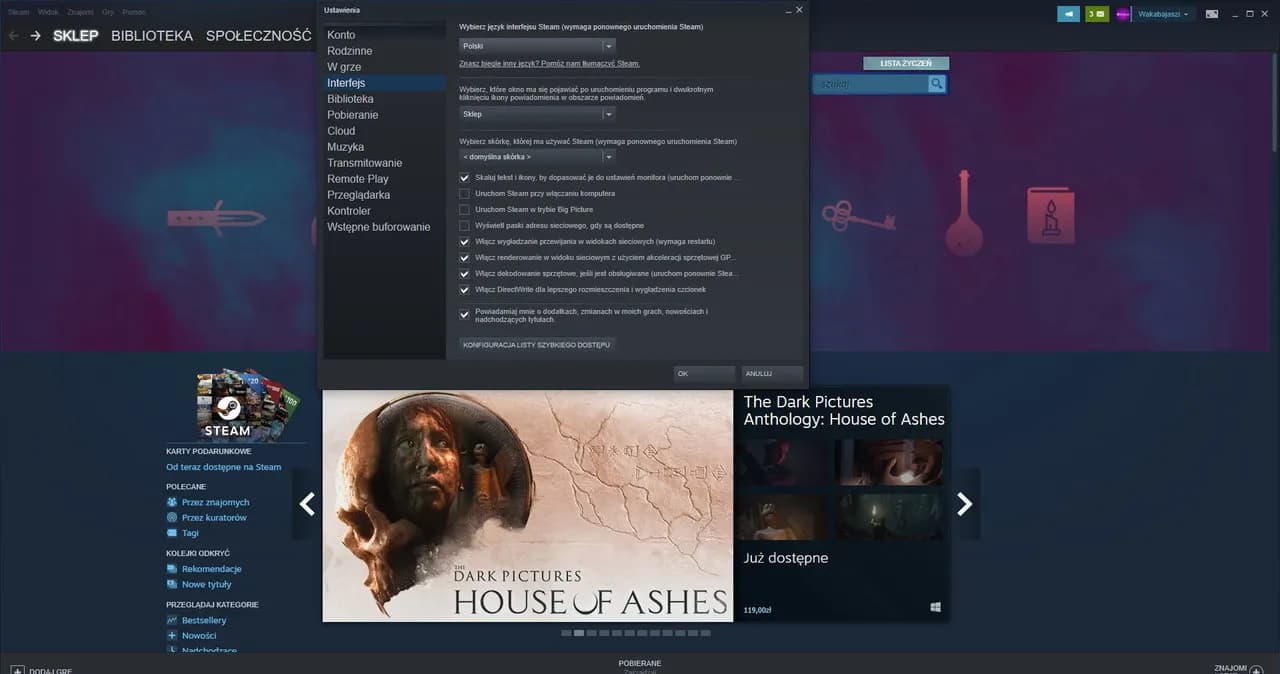Zmiana tła na platformie Steam to prosty sposób na spersonalizowanie swojego profilu. To podstawowa funkcja, która pozwala wyróżnić się spośród innych graczy. Możesz wybierać spośród gotowych teł dostępnych w Twojej bibliotece lub kupić nowe w sklepie Steam. Proces zmiany tła jest szybki i intuicyjny, wymaga jedynie kilku kliknięć w odpowiednie opcje.
Najważniejsze informacje:- Zmiana tła wymaga posiadania klienta Steam
- Tła można wybrać z własnej biblioteki lub kupić nowe
- Niektóre tła są dostępne tylko po zakupie konkretnych gier
- Można używać zarówno statycznych, jak i animowanych teł
- Do zakupu teł wykorzystuje się punkty Steam
Jak dostać się do ustawień tła na Steam?
Dostęp do ustawień tła w platformie Steam wymaga zalogowania się na swoje konto przez aplikację desktopową lub przeglądarkę. Proces zmiany tła Steam rozpoczyna się od przejścia do sekcji profilu użytkownika.
- Otwórz Steam i zaloguj się na swoje konto
- Kliknij nazwę użytkownika w prawym górnym rogu
- Wybierz opcję "Profil" z menu rozwijanego
- Kliknij "Edytuj profil" po prawej stronie
- Przejdź do sekcji "Tło profilu"
Wybór tła z dostępnych opcji w Steam
Steam oferuje różnorodne opcje personalizacji tła profilu Steam. Dostępne są zarówno tła statyczne, jak i animowane, pochodzące z posiadanych gier lub zakupione osobno. Możesz też wykorzystać specjalne tła z edycji kolekcjonerskich.
Aby wybrać tło, przejdź do sekcji "Tło profilu" i przeglądaj dostępne opcje. Każde tło możesz najpierw podejrzeć przed ostatecznym zastosowaniem, co pomoże Ci podjąć najlepszą decyzję.
Jak używać tła z posiadanych gier?
Zmiana tapety Steam na tło z posiadanej gry to świetny sposób na personalizację profilu. System automatycznie wykrywa wszystkie gry w Twojej bibliotece, które oferują tła profilowe. Wystarczy wejść w sekcję "Tła z gier" w ustawieniach profilu. Dostęp do tych teł otrzymujesz natychmiast po zakupie kompatybilnej gry.
| Nazwa gry | Rodzaj tła | Dostępność |
|---|---|---|
| Counter-Strike 2 | Statyczne/Animowane | Z kartami kolekcjonerskimi |
| Cyberpunk 2077 | Statyczne | Po zakupie gry |
| Portal 2 | Animowane | Z odznakami |
Zakup nowych teł w sklepie Steam
Sklep Steam oferuje szeroki wybór teł do zakupu za pomocą punktów Steam. Możesz znaleźć je w sekcji Punkty Steam lub bezpośrednio na Rynku Społeczności. Ceny teł różnią się w zależności od ich typu i rzadkości.
Aby kupić nowe tło, przejdź do sklepu punktów Steam i wybierz kategorię "Tła profilowe". Możesz filtrować tła według ceny, popularności lub daty dodania.
- Tła statyczne: 100-500 punktów Steam
- Tła animowane: 500-2000 punktów Steam
- Tła kolekcjonerskie: 2000+ punktów Steam
- Tła sezonowe: ceny zmienne
Czytaj więcej: Steam Trade URL - prosta instrukcja znalezienia adresu wymiany w 3 krokach
Personalizacja tła profilu Steam
Jak spersonalizować tło Steam to pytanie, które ma wiele odpowiedzi. Steam oferuje różnorodne opcje dostosowania wyświetlania tła. Możesz regulować przezroczystość, pozycję i sposób wyświetlania tła. Efekty specjalne są dostępne dla wybranych teł animowanych. Niektóre tła pozwalają na dostosowanie kolorystyki.
Warto eksperymentować z różnymi ustawieniami, aby osiągnąć idealny efekt. Pamiętaj, że tło powinno komponować się z pozostałymi elementami Twojego profilu.
Jak zapisać wybrane tło?
Po wybraniu i dostosowaniu tła profilowego Steam, kliknij przycisk "Zapisz zmiany" na dole strony. System automatycznie zastosuje nowe ustawienia. Możesz zawsze wrócić do poprzedniego tła, korzystając z historii zmian.
Wymagania i ograniczenia przy zmianie tła
Przed zmianą tła Steam warto znać podstawowe wymagania systemowe. Tła animowane wymagają większej mocy obliczeniowej i stabilnego połączenia internetowego. Niektóre tła są dostępne tylko dla użytkowników z określonym poziomem konta Steam.
Steam wprowadza również ograniczenia dotyczące częstotliwości zmian tła. Ma to na celu zapobieganie nadużyciom i zapewnienie stabilności platformy.
Problemy z wyświetlaniem tła
Czasami mogą pojawić się problemy z prawidłowym wyświetlaniem tła. Najczęstsze przyczyny to wolne połączenie internetowe lub przestarzała przeglądarka. Warto też sprawdzić ustawienia karty graficznej. Cache przeglądarki może wpływać na poprawne ładowanie tła.
W przypadku problemów z animowanymi tłami, spróbuj tymczasowo przełączyć się na tło statyczne. Pozwoli to zweryfikować, czy problem leży po stronie konkretnego tła.
Co zrobić gdy tło się nie wyświetla?
Gdy tło w Steam nie chce się zmienić, pierwszym krokiem powinno być wyczyszczenie pamięci podręcznej Steam. Możesz też spróbować wylogować się i zalogować ponownie. Czasami pomaga również reinstalacja klienta Steam. Problemy często rozwiązuje się po aktualizacji sterowników karty graficznej. Restart komputera może pomóc w przypadku tymczasowych błędów.
W przypadku utrzymujących się problemów, warto sprawdzić ustawienia zapory sieciowej. Niektóre programy antywirusowe mogą blokować poprawne ładowanie teł.
Jak przywrócić domyślne tło?
Jak dostosować format wyświetlania tła?
Ustawienie tła profilowego Steam można dostosować na kilka sposobów. Steam oferuje różne opcje skalowania i pozycjonowania tła. Możesz wybrać między trybem rozciągniętym a dopasowanym. Proporcje obrazu można zachować lub zmienić.
Pamiętaj, że różne formaty wyświetlania mogą inaczej wyglądać na różnych urządzeniach.
- Rozciągnięte na cały ekran
- Dopasowane do szerokości
- Dopasowane do wysokości
- Wyśrodkowane z zachowaniem proporcji
- Kafelkowe (powtarzające się)
Animowane czy statyczne tło - które wybrać?
Wybór między animowanym a statycznym tłem zależy od kilku czynników. Animowane tła przyciągają więcej uwagi i dodają dynamiki profilowi. Statyczne tła są mniej wymagające dla systemu. Warto rozważyć też wpływ na czytelność informacji profilowych. niektóre animacje mogą rozpraszać.
Koszt tła też ma znaczenie - animowane tła zwykle kosztują więcej punktów Steam.
| Cecha | Tło animowane | Tło statyczne |
|---|---|---|
| Wydajność systemu | Większe obciążenie | Minimalne obciążenie |
| Koszt w punktach | 500-2000 | 100-500 |
| Efekt wizualny | Dynamiczny | Klasyczny |
Jak często można zmieniać tło na Steam?
Steam nie nakłada sztywnych ograniczeń na częstotliwość zmiany tła profilu Steam. Możesz zmieniać je tak często, jak chcesz. Pamiętaj jednak, że każda zmiana wymaga załadowania nowych zasobów.
Czy można używać własnych grafik jako tła?
Jak zmienić tapetę Steam na własną grafikę? Steam nie oferuje bezpośredniej opcji wgrywania własnych grafik jako tła profilu. Jest to ograniczenie związane z prawami autorskimi i bezpieczeństwem platformy. Możesz jednak wykorzystać artworki z posiadanych gier.
Jeśli zależy Ci na własnej grafice, rozważ stworzenie własnej gry lub publikację własnego artworku w Workshop Steam.
Punkty Steam a zmiana tła
System punktów Steam to główna waluta do personalizacji tła Steam. Punkty zdobywasz kupując gry i przedmioty. Za każde wydane 100 zł otrzymujesz 100 punktów. Warto polować na wyprzedaże, które często oferują bonusowe punkty. Niektóre wydarzenia Steam również nagradzają dodatkowymi punktami.
Punkty nigdy nie wygasają, więc możesz je zbierać na droższe tła. System często organizuje promocje na tła sezonowe.
Gdzie znaleźć darmowe tła na Steam?
Darmowe tła na Steam można zdobyć na kilka sposobów. Niektóre gry oferują je jako bonus za osiągnięcia. Wydarzenia sezonowe Steam często nagradzają użytkowników darmowymi tłami. Warto śledzić promocje i wyprzedaże, gdzie czasami dystrybuowane są darmowe tła.
Jak przywrócić zakupione tło?
Aby przywrócić wcześniej zakupione tło Steam, wejdź do swojego inwentarza Steam. Znajdziesz tam wszystkie zakupione tła. Wystarczy kliknąć na wybrane tło i użyć opcji "Zastosuj tło".
Tła sezonowe i limitowane
Kompatybilność teł z różnymi urządzeniami
Jak zmienić tło Steam tak, by dobrze wyglądało na każdym urządzeniu? Steam automatycznie dostosowuje wyświetlanie tła do różnych rozdzielczości. Tła są optymalizowane dla najpopularniejszych formatów ekranów. Warto sprawdzić, jak tło prezentuje się na różnych urządzeniach.
Niektóre tła mogą wyglądać inaczej na urządzeniach mobilnych. Steam dostosowuje ich wyświetlanie do możliwości sprzętu.
Optymalna rozdzielczość tła na Steam
Najlepsza rozdzielczość dla tła Steam to 1920x1080 pikseli. Tła w tej rozdzielczości zapewniają optymalną jakość na większości urządzeń.
Jak udostępnić wybrane tło znajomym?
Spersonalizowane tło Steam możesz polecić znajomym na kilka sposobów. Steam pozwala na udostępnienie linku do tła przez profil. Znajomi mogą zobaczyć szczegóły tła i sposób jego zdobycia. Możesz także pokazać tło w aktywności profilu.
Pamiętaj, że niektóre tła mogą być niedostępne dla innych użytkowników ze względu na ograniczenia regionalne lub czasowe.
Zmiana tła na Steam - najważniejsze kroki i wskazówki
Zmiana tła Steam to prosty proces, który wymaga jedynie kilku kroków. Zacznij od przejścia do ustawień profilu, gdzie znajdziesz szeroki wybór teł - od darmowych opcji z posiadanych gier po płatne, animowane wersje dostępne w sklepie Steam. Pamiętaj, że niektóre efektowne tła można zdobyć za punkty Steam, które otrzymujesz za zakupy na platformie.
Podczas personalizacji tła profilu Steam, zwróć szczególną uwagę na kompatybilność z różnymi urządzeniami i rozdzielczościami. Optymalna rozdzielczość to 1920x1080 pikseli, która zapewnia najlepszą jakość wyświetlania. W przypadku problemów technicznych, najprostszym rozwiązaniem jest wyczyszczenie pamięci podręcznej Steam lub ponowne zalogowanie się do aplikacji.
Niezależnie od tego, czy wybierzesz tło statyczne czy animowane, zmiana tapety Steam to skuteczny sposób na spersonalizowanie swojego profilu. Pamiętaj, że możesz je zmieniać tak często, jak chcesz, eksperymentując z różnymi stylami i efektami, aby znaleźć ten idealny dla siebie.